HP EliteBook Folio 9470m Notebook PC (ENERGY STAR) Manuale Utente
Navigare online o scaricare Manuale Utente per no HP EliteBook Folio 9470m Notebook PC (ENERGY STAR). HP EliteBook Folio 9470m Base Model Ultrabook PC [el] Manuale Utente
- Pagina / 55
- Indice
- SEGNALIBRI
- Початок роботи 1
- 1 Вітаємо 9
- Пошук інформації 10
- Пошук інформації 3 11
- 2 Знайомство з комп’ютером 12
- Індикатори 13
- Верхня панель 7 15
- Передня панель 16
- Передня панель 9 17
- Ліва панель 18
- Права панель 18
- Ліва панель 11 19
- Нижня панель 21
- 3 Робота в мережі 23
- Захист мережі WLAN 26
- Використання клавіатури 27
- Використання вказівника 30
- Використання сенсорної панелі 30
- Навігація 31
- 5 Обслуговування 34
- Виймання жорсткого диска 35
- Установлення жорсткого диска 36
- Оновлення програм і драйверів 41
- Очищення комп’ютера 43
- Recovery Disc Creator 45
- Створення носія відновлення 46
- Виконання відновлення системи 47
- 7 Підтримка користувачів 50
- 8 Технічні характеристики 52
- Покажчик 53
Sommario
Початок роботиПортативний комп’ютер
Пошук інформаціїУ комп’ютері є кілька ресурсів, які можуть допомогти Вам у виконанні різноманітних завдань.Ресурси Інформація проБрошура Вказівки з на
Ресурси Інформація проПосібник із техніки безпеки та забезпеченнязручності користуванняЩоб відкрити цей посібник,виберіть Пуск > Справка и поддержк
2 Знайомство з комп’ютеромВерхня панельСенсорна панельКомпонент Опис(1) Вказівник Використовується для пересування вказівника, вибору іактивування
ІндикаториКомпонент Опис(1)Індикатор живлення ● Світиться: комп’ютер увімкнений.●Блимає: комп’ютер перебуває в сплячому режимі.●Не світиться: комп’ют
Кнопки та пристрій для читання відбитків пальців (лише в деякихмоделях)Компонент Опис(1)Кнопка живлення●Якщо комп’ютер вимкнено, натисніть цю кнопку,щ
Компонент Опис(2)Кнопка безпроводового доступу Увімкнення або вимкнення функції бездротового зв’язку;не відповідає за встановлення бездротовогопідключ
КлавішіКомпонент Опис(1) Клавіша esc Якщо натиснути одночасно із клавішею fn,відобразяться відомості про систему.(2) Клавіша fn При натисканні раз
Компонент Опис(1)Індикатор бездротового доступу ●Світиться білим: вбудований безпроводовийпристрій, наприклад пристрій WLAN і/абопристрій Bluetooth®,
Права панельКомпонент Опис(1)Порти USB 3.0 (2) Підключення додаткових пристроїв USB.(2)Порт DisplayPort Використовується для підключення додатковогоци
Компонент Опис(2) Вентиляційний отвір Охолодження внутрішніх компонентів повітрянимпотоком.ПРИМІТКА. Вентилятор комп’ютера запускаєтьсяавтоматично д
© Copyright 2012, 2013 Hewlett-PackardDevelopment Company, L.P.Bluetooth – це торговельна марка, щоналежить її власнику й використовуєтьсякомпанією He
ДисплейКомпонент Опис(1) Антени WLAN (2)* Надсилання й отримання бездротових сигналів для обмінуданими через бездротові локальні мережі (WLAN).(2) Ант
Нижня панельКомпонент Опис(1) Бездротовий зв'язок та відділеннямодуля пам’ятіМістить бездротовий зв'язок та модулі пам'ятіПОПЕРЕДЖЕНН
Компонент Опис(6)Фіксатор батареї Фіксує батарею у відділенні для батареї.(7) Відділення для батареї та гніздо дляSIM-карткиМістить батарею. Підтрим
3 Робота в мережіПРИМІТКА. Функції апаратного та програмного забезпечення для використання інтернет-підключення відрізняються залежно від моделі комп’
Щоб відкрити майстер підключення до Інтернету Windows і переглянути інструкції з йоговикористання, натисніть Пуск > Панель управления (Панель керув
ПРИМІТКА. У деяких модемах є вбудований бездротовий маршрутизатор. Дізнайтеся впостачальника інтернет-послуг тип свого модема.На зображенні нижче пока
Налаштування бездротового маршрутизатораДовідку з налаштування мережі WLAN див. у відомостях, наданих виробником маршрутизатораабо постачальником інте
4 Клавіатура та вказівні пристроїВикористання клавіатуриВизначення гарячих клавіш"Гарячими" клавішами називаються комбінації клавіші fn із к
Комбінація клавіш Описfn+f10 Збільшення рівня яскравості екрана.fn+f11 Ввімкнення підсвічування клавіатури на повну яскравість, половину та її вимкнен
Увімкнення та вимкнення вбудованої цифрової клавіатуриЩоб увімкнути вбудовану цифрову клавіатуру, натисніть сполучення клавіш fn+num lk. Щобвимкнути ї
Зауваження щодо умов безпечної експлуатаціїУВАГА! Щоб зменшити ймовірність отримання теплових травм або перегрівання комп’ютера,не тримайте комп’ютер
Використання вказівникаНатисніть вказівник у напрямку, у якому потрібно перемістити вказівник миші на екрані. Ліва таправа кнопки вказівника використо
Вимкнення та ввімкнення сенсорної панеліЩоб вимкнути або ввімкнути сенсорну панель, двічі швидко торкніться кнопки її ввімкнення/вимкнення.Індикатор с
ВибірЛіву та праву кнопки сенсорної панелі можна використовувати як відповідні кнопки зовнішньоїмиші.Використання жестів на сенсорній панеліСенсорна п
ПрокручуванняПрокручування зручно використовувати для переміщення сторінкою або зображенням вгору,униз чи в боки. Щоб прокрутити певну область, поклад
5 ОбслуговуванняВставлення або видалення батареїПРИМІТКА. Для отримання додаткової інформації про використання батареї див. Довідковийпосібник для пор
3. Посуньте батарею назовні, потім підніміть передню частину батареї (2), витягніть йогоназовні (3), щоб видалити батарею з комп'ютера.Заміна чи
4. Відкрутіть 2 гвинти кришки жорсткого диска (1). Посуньте кришку жорсткого диска вправо(2) від комп'ютера, а потім зніміть її (3).5. Викрутіть
2. Закрутіть 4 гвинти (2), щоб закріпити жорсткий диск.3. Установіть фіксатори кришки жорсткого диска (1) на одному рівні з пазами на комп’ютері.4. Вс
Додавання або заміна модулів пам'ятіКомп’ютер оснащено двома гніздами для модулів пам’яті. Обсяг пам’яті комп’ютера можназбільшити, установивши м
в. Трохи нахиліть кришку від комп'ютера (2) та посуньте її до передньої панелі. Піднімітькришку (3) догори та від комп’ютера.5. У разі замінення
iv Зауваження щодо умов безпечної експлуатації
6. Вставте новий модуль пам’яті.ПОПЕРЕДЖЕННЯ. Щоб не пошкодити модуль пам’яті, тримайте його лише за краї. Неторкайтеся розташованих на ньому компонен
в. Переверніть кришку (2) та закрутіть 3 гвинти (3).8. Установіть на місце батарею (див. розділ Вставлення або видалення батареїна сторінці 26).9. Пер
комп’ютера та SoftPaq. SoftPaq Download Manager дає змогу вказати одну або кілька моделейкомп’ютера, щоб визначити, які пакети SoftPaq доступні для за
Очищення комп’ютераЗасоби для очищенняДля безпечного очищення та дезінфекції комп’ютера використовуйте наведені нижче засоби.●Диметил-бензил-амоніум х
Очищення сенсорної панелі та клавіатуриУВАГА! Для уникнення ризику ураження електричним струмом або пошкодження внутрішніхкомпонентів не користуйтеся
6 Резервне копіювання та відновленняЩоб захистити важливу інформацію, використовуйте центр резервного копіювання тавідновлення Windows для створення р
За допомогою HP Recovery Disc Creator можна створювати DVD диски відновлення двох типів:● DVD диск з ОС Windows – служить для встановлення операційної
ПРИМІТКА. DVD-диски та двошарові DVD-диски (DL) вміщують більший об’ємінформації, ніж компакт-диски, тому їх використання для створення резервних копі
ПОПЕРЕДЖЕННЯ. Автовідновлення призведе до повного видалення вмісту жорсткого диската повторного форматування жорсткого диска. Усі створені файли та вс
3. Увімкніть або перезавантажте комп’ютер, потім натисніть esc, доки в нижній частині екранавідображатиметься повідомлення "Нажмите ESC для перех
Зміст1 Вітаємо ...
7 Підтримка користувачівЗвернення до служби підтримкиЯкщо потрібної інформації немає в Довідковому посібнику для портативного комп’ютера HPабо в розді
Тримайте під рукою ці дані під час звернення до служби технічної підтримки. Сервіснамітка міститься всередині відділення для батареї.●Сертифікат автен
8 Технічні характеристикиВхідне живленняВідомості про живлення в цьому розділі можуть знадобитися під час міжнародних подорожей.Комп’ютер живиться від
ПокажчикАантени WLAN, визначення 12антени WWAN, визначення 12Ббатареявизначення 14заміна 26бездротова локальна мережа(WLAN), необхіднеобладнання 16без
індикатор бездротовогодоступу 5, 9індикатор вбудованої веб-камери, визначення 12індикатор веб-камери,визначення 12індикатор жорсткого диска 9індикатор
ярликиBluetooth 43WLAN 43безпроводова сертифікація43регулятивний 43серійний номер 42сертифікат автентичностіMicrosoft 43ярлик сертифікатаавтентичності
Вимкнення та ввімкнення сенсорної панелі ... 23Навігація ...
Покажчик ...
viii
1 Вітаємо● Пошук інформаціїПісля налаштування та реєстрації комп’ютера важливо виконати наведені нижче дії.●Підключення до Інтернету. Налаштуйте дрото




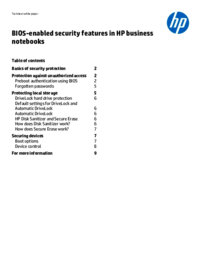




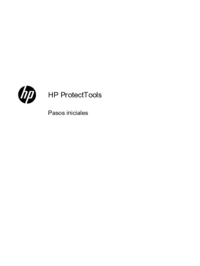












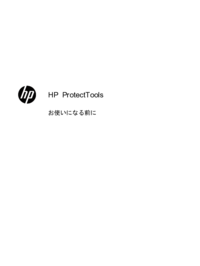

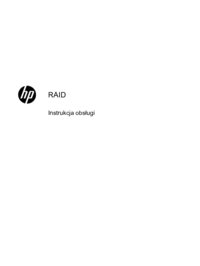
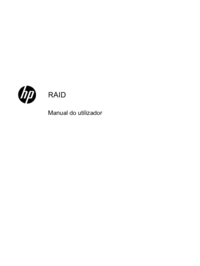




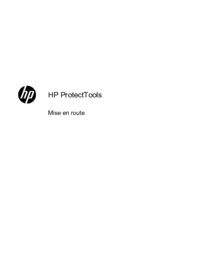









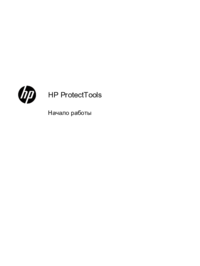









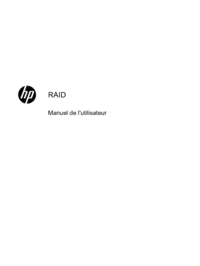






 (85 pagine)
(85 pagine) (56 pagine)
(56 pagine) (47 pagine)
(47 pagine) (95 pagine)
(95 pagine) (106 pagine)
(106 pagine) (43 pagine)
(43 pagine) (53 pagine)
(53 pagine) (49 pagine)
(49 pagine) (42 pagine)
(42 pagine) (46 pagine)
(46 pagine) (85 pagine)
(85 pagine)







Commenti su questo manuale